Indiferent dacă tocmai ai început să lucrezi cu controlul versiunilor sau dorești să îți aprofundezi cunoștințele, Terminalul din macOS este un instrument puternic pentru a folosi Git eficient. În acest ghid, vei învăța cum să deschizi Terminalul, să înțelegi conceptele de bază ale liniei de comandă și să navighezi prin sistemul tău de fișiere pentru a lucra cu Git. Haide să începem!
Cele mai importante concluzii
- Terminalul este o aplicație pe macOS, care se află în utilitare.
- Poți trasa ușor directoare în Terminal prin drag-and-drop.
- Cu comenzile pwd, cd și ls, navighezi prin directoarele tale și afișezi conținutul acestora.
- Git funcționează cel mai bine prin linia de comandă, în special pentru proiecte precum Xcode.
Deschide Terminalul
Pentru a deschide Terminalul pe macOS, mergi în directorul „Aplicații” și apoi în subfolderul „Utilitare”. Acolo vei găsi Terminalul. Un dublu click pe el va deschide aplicația.
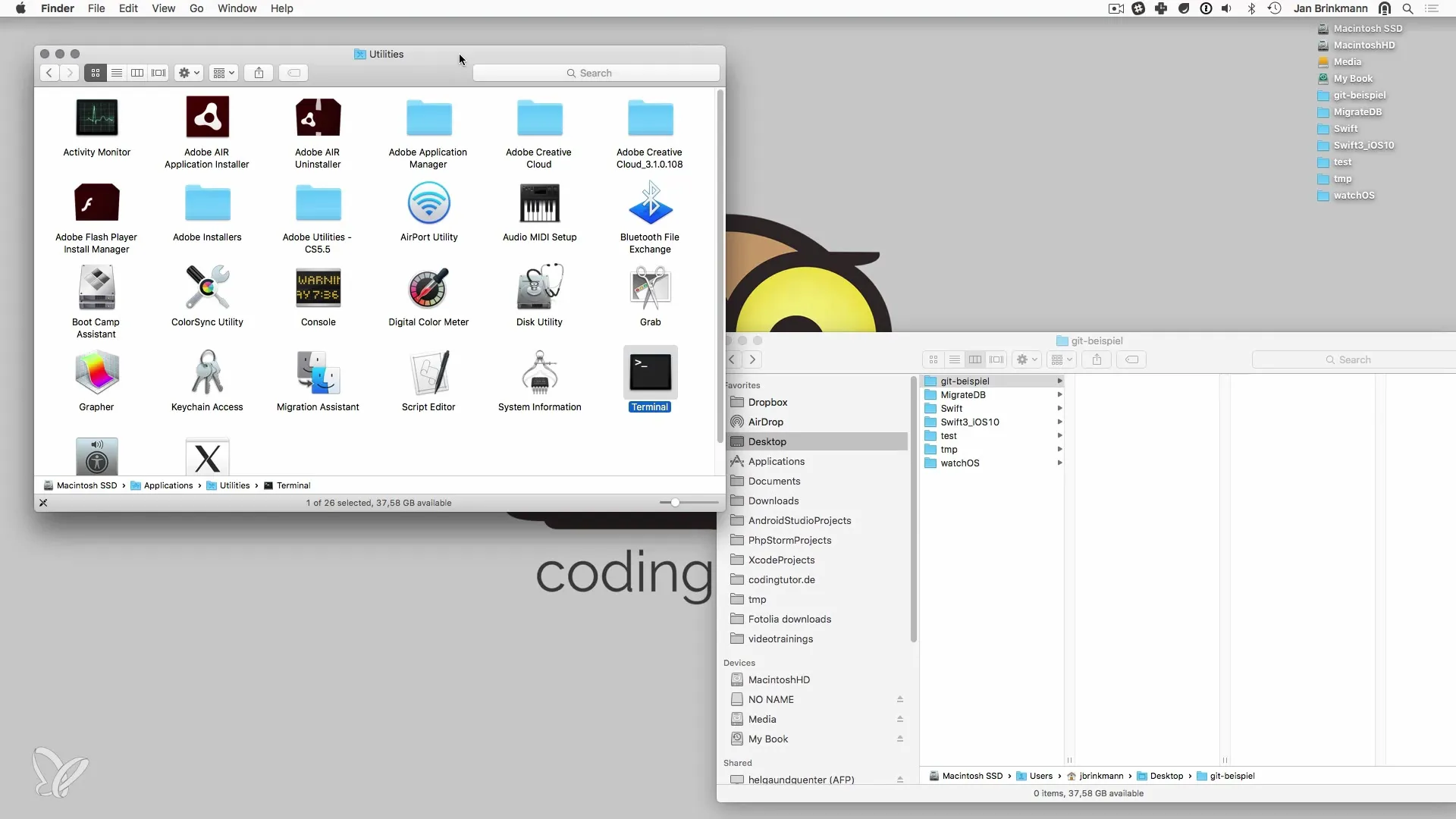
Odată ce Terminalul este deschis, vei vedea linia de comandă, unde poți introduce comenzi. Este recomandabil să ajustezi dimensiunea fontului în funcție de nevoile tale, astfel încât toate conținuturile din video să fie ușor de citit.
Deschide directorul cu drag-and-drop
Un truc util pentru a ajunge rapid într-un director de proiect specific este drag-and-drop. Dacă ai un director în Finder, doar trage-l în Terminalul deschis. Acest lucru va insera automat calea, iar tu poți începe să lucrezi imediat cu el.
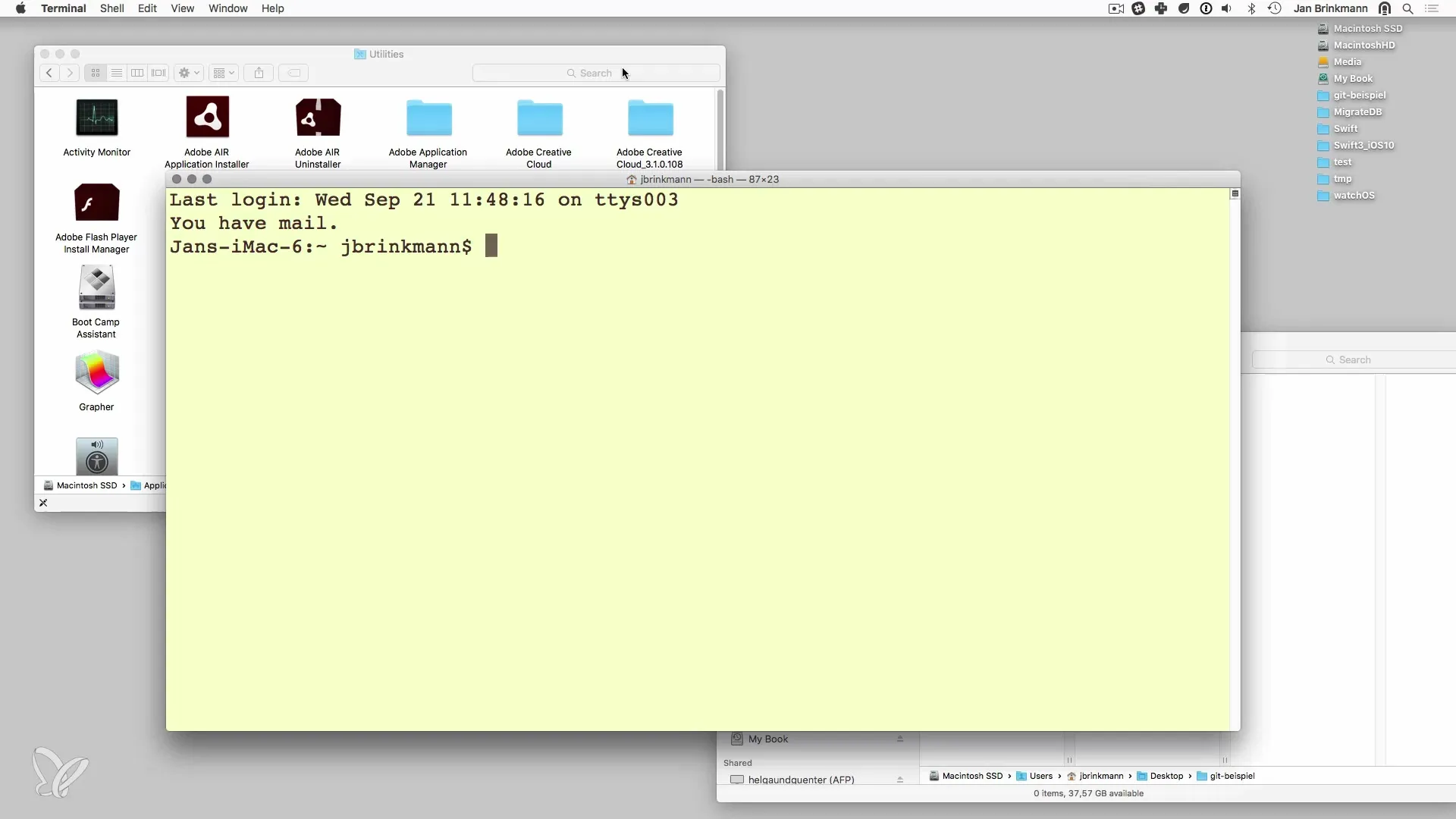
Verifică directorul de lucru
Pentru a te asigura că lucrezi în directorul corect, poți folosi comanda pwd, care înseamnă „print working directory”. Această comandă îți va arăta locația exactă în care te afli.
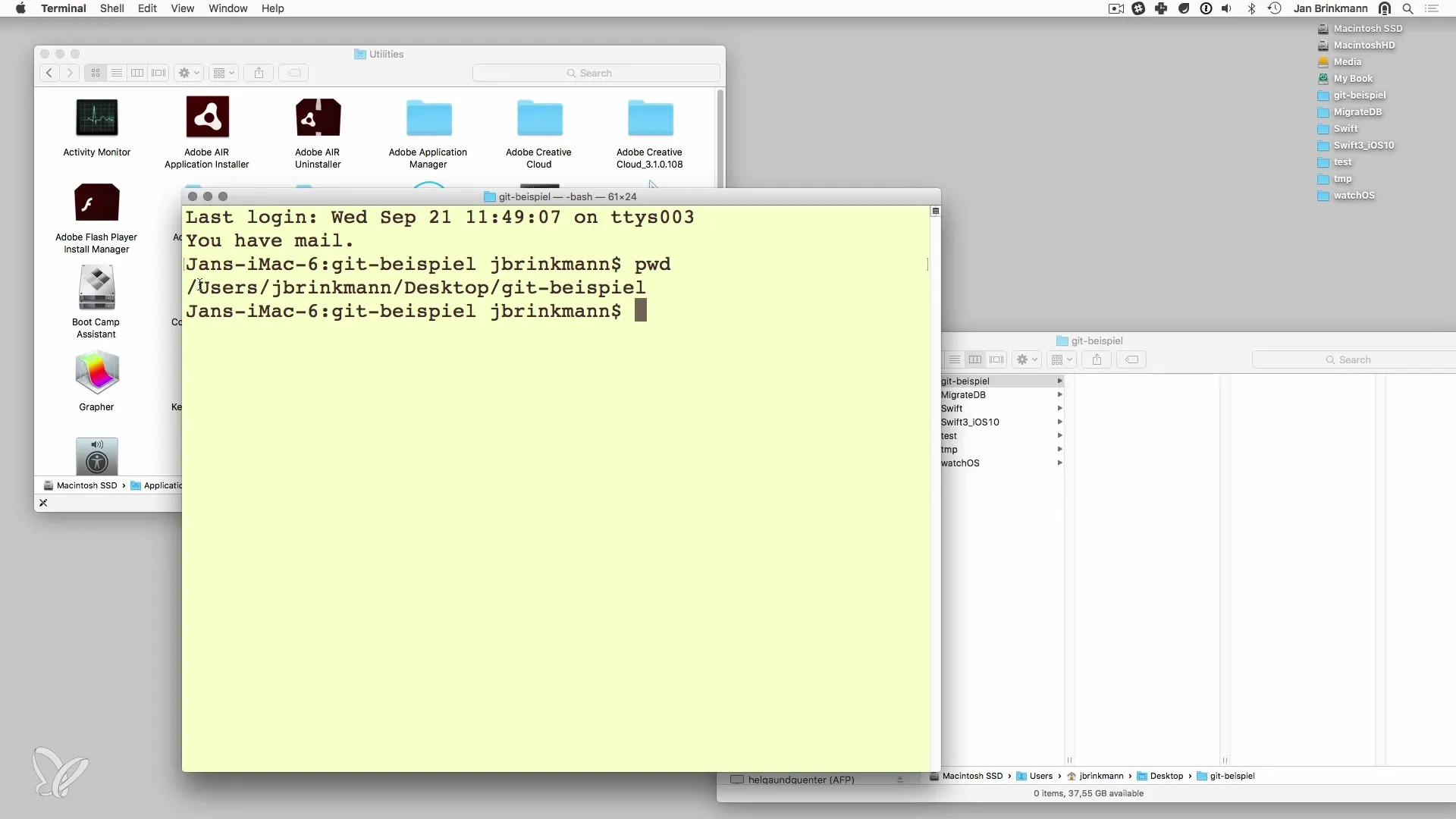
Navighează prin directoare
Când ești în directorul tău de acasă, poți naviga cu ușurință către alte foldere. De exemplu, cu comanda cd urmată de numele directorului. Pentru a ajunge în folderul Desktop, tastează pur și simplu cd Desktop. Apoi poți lista conținutul directorului curent folosind comanda ls.
Dacă vrei să te întorci în directorul tău de lucru, folosește din nou cd urmat de numele directorului.
Creează un proiect Xcode
Pentru a începe un nou proiect Xcode, deschide Xcode și alege „Proiect nou Xcode”. Selectează o „Aplicație Single View” simplă și denumește-ți proiectul corespunzător, de exemplu „GitTest”. Apoi, dă click pe „Create”.
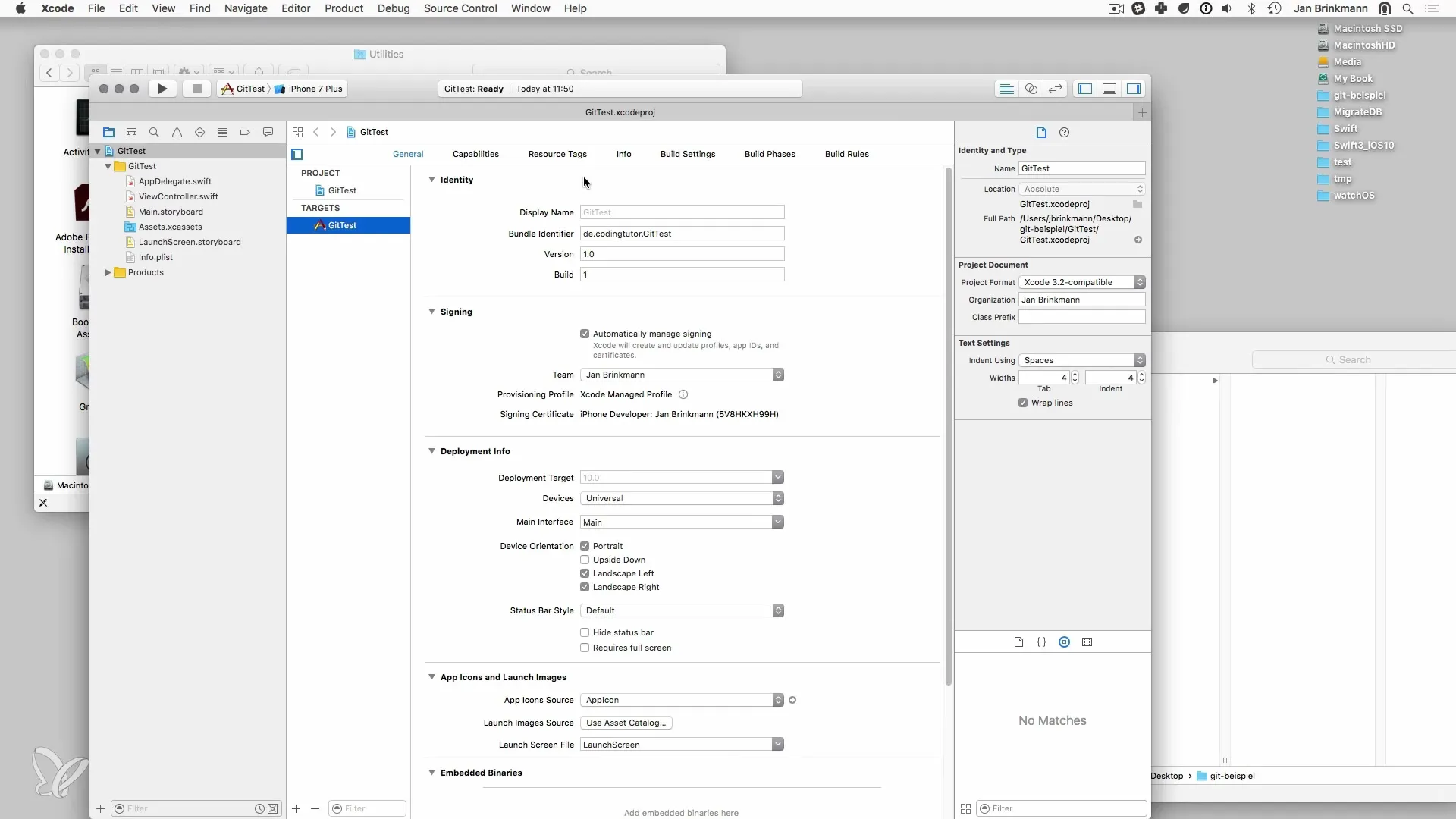
Proiectul tău va fi acum salvat în directorul ales anterior, iar tu îl vei putea vedea atât în Finder, cât și în Terminal.
Lucrul cu Git în Terminal
Acum, că proiectul tău este creat, ai posibilitatea de a folosi Git pentru a gestiona fișierele tale. Aici poți adăuga fișiere în repository, modifica sau șterge fișiere existente.
Este important să stăpânești comenzile de bază Git precum git init, git add și git commit. Aceste comenzi sunt esențiale pentru a urmări modificările în proiectul tău și pentru a efectua controlul versiunilor.
Rezumat – Git și linia de comandă pe macOS
În acest ghid, ai învățat cum să deschizi Terminalul pe macOS și să aplici comenzi de navigație de bază. Poți crea proiecte în Xcode și maximiza beneficiile Git în Terminal. Cu aceste abilități, ești bine pregătit să îți gestionezi eficient proiectele.
Întrebări frecvente
De ce ar trebui să folosesc linia de comandă?Linia de comandă îți oferă mai mult control și mai multe opțiuni pentru a gestiona proiectele decât interfețele grafice.
Unde găsesc Terminalul pe macOS?Terminalul se află sub „Aplicații” → „Utilitare” pe Mac-ul tău.
Cum folosesc drag-and-drop în Terminal?Trage pur și simplu un director din Finder în Terminal pentru a insera automat calea.
Ce comenzi de bază ar trebui să cunosc pentru Git?Cele mai importante comenzi sunt git init, git add, git commit și git status.


